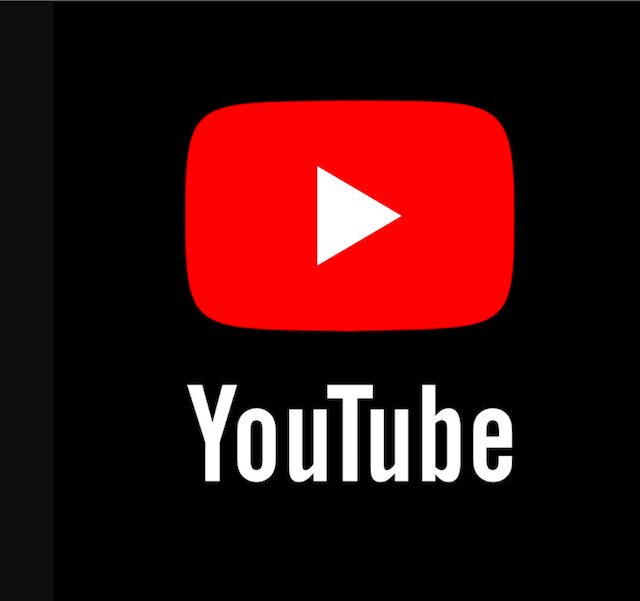以前は、Pythonチュートリアルの例としてRing.comのWebサイトを採用しました。リング製品価格データを指定して、ローカルドライブのデータを削り、保存する方法について説明しました。基本的に、スクリプトコードは、WordPress、Shopifyなど、CMSによって構築および開発された一般的なWebサイトをスクレイプできます。Pythonスクリプトファイルのコピーが必要な場合は、お問い合わせください。
そうは言っても、スクリプトを使用してあらゆる種類のWebサイトをこすり付けることはできません。これは、一部のWebサイトでのデータフィードには、YouTube、Facebook、Amazonなどなど、APIを介してのみアクセスできるためです。率直に言って、これらのサイトのデータをURLでスクレイしたい場合は、Pythonの代わりにGoogle Sheet ImportXMLを活用することをお勧めします。それははるかに簡単だからです(時間はお金です)。一方、自動化と大量のスクレイピングデータワークは通常の作業です。たとえば、ソーシャルメディアマーケティング担当者である場合、インフルエンサーやKOLを募集する必要があり、次の一連の記事はストレスを和らげるのに役立ちます。手動作業を繰り返します。
最初にYouTubeビデオのスクレイピングから始めます。このPythonチュートリアルの終わりまでに、YouTube APIキーのインストール方法、YouTube APIで使用できる方法、YouTubeビデオとビデオ分析データを取る方法を学ぶことができます。規模。
目次:YouTubeとEasy2Digital APIを使用して、トレンドビデオをスクレイプするYouTubeボットを構築する
- YouTube APIキーを作成し、Google APIをインストールします
- YouTubeAPIドキュメントを使用してPythonスクリプトのコーディングを開始する方法
- 例として、ビデオ検索結果のスクレイピングを取得します
- Easy2Digital APIを活用します
- YouTubeボットの完全なPythonスクリプト
- よくある質問
YouTubeAPIキーを作成し、Macにインストールします
Pythonチュートリアルで最初に最初に、Google APIコンソールアカウントと新しいプロジェクトを作成する必要があります。非常にシンプルで無料でサインアップできます。必要なのはほんの数ステップです。
1)Google APIコンソールを検索し、新しいアカウントにサインアップします。
2)次に、右隅に「新しいプロジェクト」ボタンが表示されます。すでに作成している場合は、別のウィンドウに表示されます。下の写真はあなたを助けます。
3 low「APIとサービスを有効にする」をクリックして、YouTubeを検索できます。いくつかのYouTube APIオプションを使用できるようにすることができます。ビデオデータをスクレイプする場合は、YouTubeデータAPI V3を選択できます。
4)資格情報では、新しいAPIキーを作成する必要があります。これは、Pythonスクリプトの瞬間に使用されます。 APIキーは、データフィードを取得するために使用するゲートウェイを識別するための一意の文字列と番号です。そのため、機密を保ち、開示しないでください。それ以外の場合は、削除して再作成する必要があります。
5)インストールに移動し、コンピューター(MacまたはWindows)にGoogle APIモジュールをインストールします。
いつものように、MAC端末を開き、このコマンドに合格します
PIP3インストールGoogle-API-Python-Client
インストールが完了した後、コマンド:PIPSリストを渡すことができます。ご覧のとおり、ここに示すすべてのモジュールにはBeautifulSoupなどが含まれます。
YouTubeAPIドキュメントを使用してPythonスクリプトのコーディングを開始する方法
まず、SublimeテキストにPython3スクリプトファイルを作成し、Google APIモジュールをインポートし、YouTube APIキーに渡される変数を作成する必要があります。また、Google APIS関連のドキュメントについては、Google API -Pythonにアクセスするか、GitHubのGoogle APISページにアクセスできます。
googleapiclient.discoveryインポートビルドから
api_key = 'xxxxxxxxxx…..'
(注:YouTube APIキー番号を秘密で安全に保管してください。そうしないと、簡単にハッキングされ、新しいものを再現する必要があります)
次に、API名とAPIバージョンを引数として取得するサービスオブジェクトを作成する必要があります。 Pythonオブジェクトの作成に関しては、この記事では詳細については説明しませんが、別の記事をリリースしてご連絡いたします。
関数を構築します
このため、build()を参照し、以下はこの関数の引数パラメーターです。
ビルド(ServicEname、version、http = none、discoveryserviceurl = discovery_uri、developerkey = none、model = none、requestbuilder = httprequest、cache_discovery = true、cache = none、client_options = none、adc_cert_path num_retries = 1)
したがって、YouTubeに名前が付けられた変数を作成し、引数を渡してオブジェクトを作成します
youtube = build(“ youtube”、“ v3 '、developerkey = api_key)
ServicEname:APIはYouTubeであるため、「YouTube」で渡すことができます
バージョン:Google APIコンソールにインストールされているバージョンを使用できます。
開発者キー:API_KEY変数を作成したため、変数「API_KEY」を直接かつ単純に渡すことができます
次に、検索結果のキーワードクエリからビデオをこすり付ける必要があるため、まずAPIでグラブ、それら、およびYouTube APIメソッドが使用できるかどうかを確認する必要があります。 YouTube APIを検索して、YouTube APIリファレンスページに移動して確認できます。
ご覧のとおり、YouTubeは、ユーザーが検索結果データをコードしてつかむための検索方法とリスト方法を提供します。そして、この方法には、採用するためのパラメーターがかなりあります。それらの1つでは、部品はコーディングのラインで必須です。したがって、ビデオ検索結果のスクレイピングに関しては、このコード行を試すことができ、キーワードクエリ「リングスポットライトカメラ」からビデオ情報を取得することを目指しています。好きなようにさまざまなキーワードを試すことができます。
request = youtube.search()。リスト(
part = 'snippet'、
Q = 'リングスポットライトカメラ'、
maxresults = '50 '、
))
response = request.execute()
印刷(応答)
MaxResultを使用して機能し、Max.50のビデオをつかんで崇高なテキストに表示できます。
YouTube検索クエリの結果でビデオをスクレイプします
これで、キーワードクエリのデータにアクセス可能になり、3種類のデータを取得し、データの場所を見つける方法を確認できると想定しています。
- チャネル名
- ビデオタイトル
- ビデオID
Pythonチュートリアルで最初に最初のことは、アイテム内でつかむことを目的とした各ビデオのすべてのデータを見ることができることです[….]。チャンネル名とビデオのタイトルデータはスニペットパスの下にあり、ビデオIDはIDパスの下にあります。したがって、これに基づいて、コードの行を書き込むことができます。
'items':['dind': 'youtube#searchResult'、 'etag': 'ggouw-tsoswwwwpibckvuozggrw8'、 'id':{'deck': 'youtube#video'、 'videoid': 'd7ijwf-5xgu' '' }、 'snippet':{'publishedat': '2017-08-03t19:29:56z'、 'channelid': 'ucsdg3m0e2mgx9_qthetzj2q'、 'title': 'インストール&セットアップリングスポットライトカム|簡単に接続できる '、'説明 ':'リングスポットライトカムとバッテリーを簡単にセットアップしてインストールする方法を学びます。スポットライトカムバッテリーには、双方向のトーク、2つのLED ... '、'サムネイル 'を備えた1080hdカメラが付属しています。 5xgu/default.jpg '、' width ':120、' height ':90}、' medium ':{' url ':' https://i.ytimg.com/vi/d7ijwf-5xgu/mqdefault.jpg '' ' 、 'width':320、 'height':180}、 'high':{'url': 'https://i.ytimg.com/vi/d7ijwf-5xgu/hqdefault.jpg'、 'width':480 、 'height':360}}、 'channeltitle': 'ring'、 'livebroadcastContent': 'none'、 'publishtime': '2017-08-03t19:29:56z'}}}、{'dind': 'youtube #searchresult '、' etag ':' 3p6ws8ggqau3i02ndsrcsr0q '、' id ':{' dind ':' youtube#video '、' videoid ':' u-06wewtask '}、' snippet ':{' publisedat ':' 2020- 01-21T14:52:47Z '、' Channeid ':' ucxn_loz0tlukarhs6suokvw '、' Tittle ':'リングスポットライトカメラは購入する価値がありますか?スポットライトとフラッドライトが気に入っているのは、それがライトを照らし、いつでもビデオの録音を開始するからです。 '、'サムネイル ':{' default ':{' url ':' https://i.ytimg.com/vi/ u-06wewtask/default.jpg '、' width ':120、' height ':90}、' medium ':{' url ':' https://i.ytimg.com/vi/u-06wewtask/mqdefault。 jpg '、' width ':320、' height ':180}、' high ':{' url ':' https://i.ytimg.com/vi/u-06wewtask/hqdefault.jpg '、' width ' :480、 'height':360}}、 'channeltitle': 'homeautomationx'、 'live broadcastcontent': 'none'、 'publishtime': '2020-01-21t14:52:47z'}}、
Channel_title =(item ['snippet'] ['channeltitle'])
print(channel_title)
video_title =(item ['snippet'] ['title'])
print(video_title)
試す:
vid_ids =(item ['id'] ['videoid'])
eとしての例外を除く:
vid_ids = none
印刷(vid_ids)
一部のビデオIDはデータから欠落しています。その理由は、チャンネルページ情報または関連ビデオも表示されるため、プロセスのスクレイピングエラーを回避するには、上記の削減ビデオIDを除いてtry/を追加する必要があります。
- スクレイプするためにループ
- スクレイププロセスをループするには、その前に親レベルとしてコードのラインを追加する必要があります
応答したアイテムの場合[‘アイテム]:
その後、結果からわかるように、すべてのビデオを削ることができます。
これで、データをCSVファイルにインポートできます
(注:データを解析してCSVに渡す方法を学ぶことに興味がある場合は、この記事をご覧ください)
各YouTubeビデオには一意のIDがあり、ビデオURL構造は基本的にこのようなものです
https://www.youtube.com/watch?v= +ビデオID
コードのフォーマットメソッドを活用できるか、ExcelファイルのConcatenate()を活用できます。
Easy2Digital APIを活用します
スクリプトが複雑である可能性があり、スクリプトを更新してバグのオンとオフを修正する必要がある場合は、Easy2Digital YouTubeボットAPIを活用できます。次のようにトークンのエンドポイントは次のとおりです。
https://www.buyfromlo.com?token =&youtubekey=&keyword=
このAPIエンドポイントを使用することにより、YouTubeキー、Easy2Digitalトークン、およびスクレイプを目指すビデオコンテンツに関連するキーワードを追加するだけです。スクレイプされた結果は、上記の結果と同じです。
- PayPal (paypal.me/Easy2digital)を通じて弊社チャンネルをサポートおよび寄付を行う
- Easy2Digital YouTubeチャンネルの登録と通知ベルをオンにする。
- Easy2Digital Facebookページをフォローしていいね!を押す
- ハッシュタグ#easy2digitalを使用して、ソーシャルネットワーク上で記事を共有する
- Easy2Digitalの最新記事、動画、割引コードを受け取るために、週刊ニュースレターに登録する
- www.patreon.com/louisludigitalを通じて、独占的な特典をお楽しみいただくための月額会員に登録する
よくある質問:
Q1: YouTubeとは何ですか?
A: YouTubeは、動画を共有するためのオンラインプラットフォームです。
Q2: YouTubeにはどのようなビデオがありますか?
A: YouTubeには、エンターテイメント、教育、音楽、スポーツなどさまざまなカテゴリのビデオがあります。
Q3: YouTubeでビデオをアップロードするにはどうすればいいですか?
A: YouTubeのアカウントを作成し、アップロードボタンをクリックしてビデオを選択してください。
Q4: YouTubeで動画を検索するにはどうすればいいですか?
A: YouTubeの検索バーにキーワードを入力して、検索結果から動画を選択してください。
Q5: YouTubeで動画を共有する方法はありますか?
A: YouTubeのビデオページで「共有」ボタンをクリックし、共有リンクや埋め込みコードを取得して他の人と共有できます。
Q6: YouTubeでコメントを残す方法はありますか?
A: ビデオの下にあるコメント欄にコメントを入力し、「投稿」ボタンをクリックしてコメントを残すことができます。
Q7: YouTubeで動画をダウンロードする方法はありますか?
A: YouTubeでは公式には動画のダウンロードがサポートされていませんが、サードパーティのツールやアプリを使用することで可能です。
Q8: YouTubeの視聴履歴はどこで確認できますか?
A: YouTubeのホームページの左側にあるメニューバーから「履歴」をクリックすると視聴履歴を確認できます。
Q9: YouTubeでチャンネルを作成するにはどうすればいいですか?
A: YouTubeのアカウントを作成し、アカウント設定からチャンネルを作成することができます。
Q10: YouTubeで広告をスキップする方法はありますか?
A: 一部の広告はスキップ可能です。スキップボタンが表示された場合は、そのボタンをクリックして広告をスキップできます。